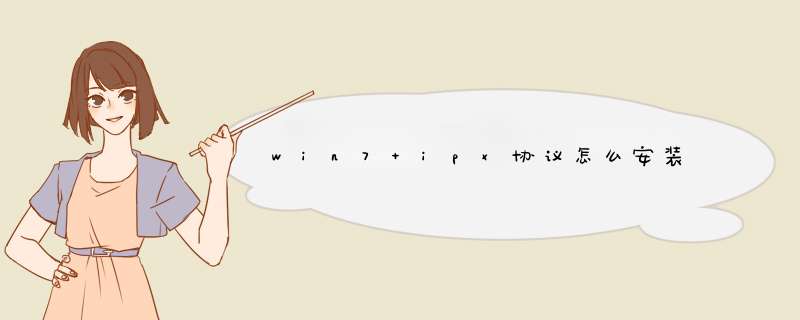
然后还要将Windows\System32\drivers中的nwlnkipx.sys和nwlnkspx.sys文件复制到windows7中的Windows\System32\drivers文件夹.
其次,把inf目录下的netnwlnk.inf文件复制到windows 7相同目录,再把XP下windows \system32\drivers目录下的nwlnkipx.sys和nwlnkspx.sys这两个文件复制到Windows7相同目录。
最后,安装协议还需要如下3个文件:rtipxmib.dll、wshisn.dll和nwprovau.dll 把上面3个文件从Windows\System32\目录复制到windows 7相同目录,这些准备工作做完,就可以安装IPX协议了!
windows7系统默认情况下是没有安装Ipx协议的,另外您需要有光盘才能安装Ipx协议,这可能非常麻烦,因为您可能没有光盘,那么Win7系统中如何添加IPX协议?下面就为大家介绍一下,来看看吧!方法/步骤
1、因为Windows 7 *** 作系统不自带IPX协议,需要在Windows XP 等 *** 作系统中找到相关协议相关的系统文件,保存到相应的路劲之中,再添加协议才可以。提取文件有多种方式,可以在网上下载,百度网盘分享的路径是:
全部文件 >维护电脑 >系统文件 >Windows 7 >【IPX协议】.rar
2、如果有备份Windows XP *** 作系统镜像,也可以使用镜像浏览器提取文件,首先找到:netnwlnk.inf 、netnwlnk.PNF文件,在Windows XP *** 作系统中保存的路径是(这是一台XP和Windows 7 共享C盘的镜像,否则系统可能会在其他分区)C:/Windows/inf文件夹下。提取之后,将其保存到Windows 7 *** 作系统中相同的路径之下 C:/Windows/inf 文件夹中即可。
3、安全起见,粘贴进入Windows 7 系统文件夹,可能还需要权限→继续。
4、再将Windows XP *** 作系统中的C:/Windows/System32路径下的三个动态链文件:wshisn.dll 、rtipxmib.dll 、nwprovau.dll 提取拷贝到Windows 7 相同的目录之下C:/Windows/System32(如果系统盘不在C盘就更换分区)。
5、同样,复制、粘贴进入C:/Windows/System32文件夹也需要权限→继续。
6
再将Windows XP *** 作系统 C:/Windows/System32/Drivers 路径下的:
nwlnkipx.sys 、nwlnkspx.sys、nwlnknb.sys 三个系统文件提取到到Windows 7 *** 作系统下相应的路径下即可:C:/Windows/System32/Drivers 。
7、C:/Windows/System32/Drivers 也是系统文件夹,粘贴外来文件也会有权限的问题→继续。
8、然后,开始→运行→输入:ncpa.cpl 按回车键打开网络连接→右键本地连接→属性。
9、点击 本地连接 属性→网络→安装→协议
10、文件正确,点开就有IPX协议了,点击之后→确定即可安装,重启电脑生效。
11、注意:32位Windows 7 和64位Windows 7 的系统文件是不一样的需要注意。
先复制文件到相应的文件夹内,再在本地连接的属性页面中安装IPX/spx协议即可。安装完IPX协议重启系统之后,就可以玩星际争霸,cs.红警等需要IPX/spx协议支持局域网对战的游戏了。
以上就是Win7系统中如何添加IPX协议方法介绍,大家看明白了吗?希望能对大家有所帮助!
在Win7系统中默认是没有ipx协议的,那么我们在玩一些需要局域网联机的游戏时就会发现无法连接,在XP系统中是默认可以选择ipx协议进行安装的,不过在Win7的本地连接里也没有发现ipx协议可以添加的,具体安装步骤如下有想要在局域网下玩游戏,而不是平台的朋友可以了解一下。步骤如下:
1、首先ipx协议下载
2、然后将INF和system32两个文件夹直接解压到Win7位系统安装盘的Windows文件夹内(内附64位和32位,对应解压哦)
3、右键点击右下角的网路图标 选择“打开网络和共享中心”(或者从控制面板--网络和internet进入);
4、 接着点击本地连接Win7;
4、选择属性;
5、选择安装;
6、选择协议 安装;
7、然后就可以在网络适配器属性页面中安装IPX/spx协议了,当安装完IPX协议重启系统后就可以玩星际争霸.cs.红警等协议ipx/spx协议支持局域网对战游戏了。
还是提醒大家,要对应版本安装,不然还是看不到ipx协议。
欢迎分享,转载请注明来源:内存溢出

 微信扫一扫
微信扫一扫
 支付宝扫一扫
支付宝扫一扫
评论列表(0条)